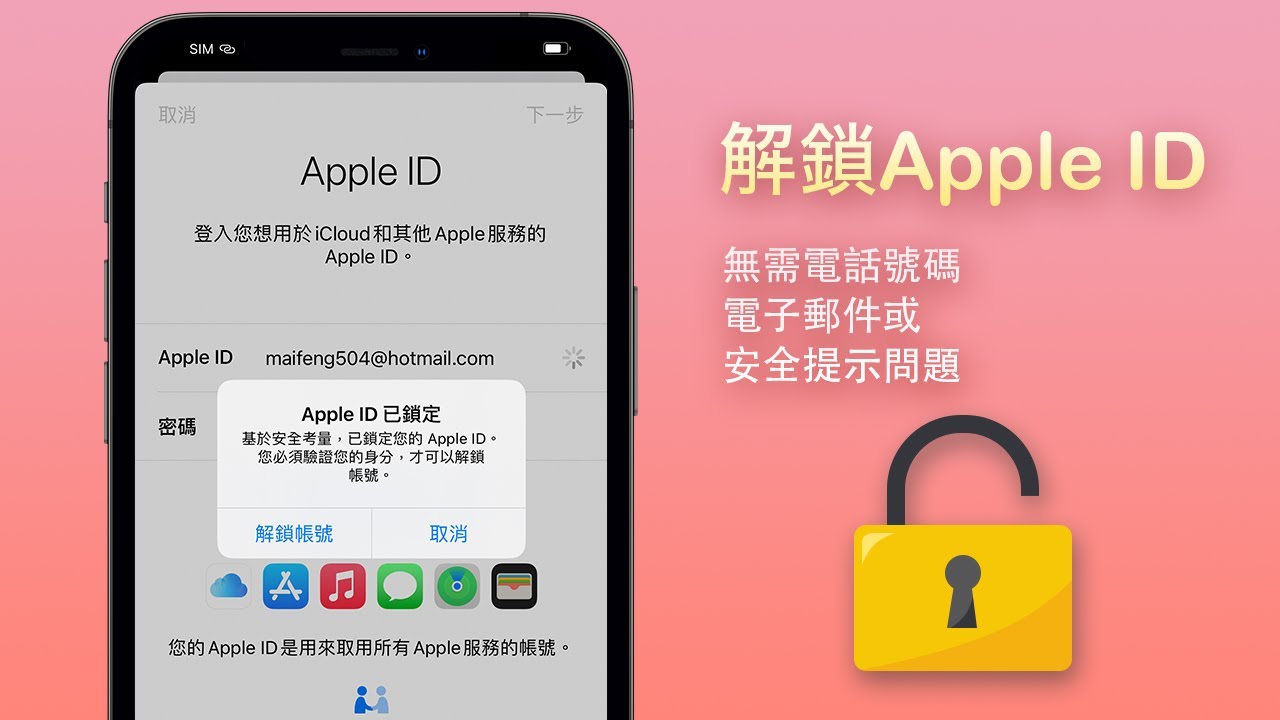專業解鎖 Apple ID,輕鬆幫助你重置 Apple ID。小白也能操作將 Apple ID 解鎖,立馬恢復所有 iPhone 手機功能。支援 iPhone 17/16/15/14 和最新的 iOS 26/18 /17/16 版本。
Apple ID 密碼規則是怎麼樣的呢?相信你在某些特定的時刻也會有這樣的疑惑吧! Apple ID 可用於 App Store、iCloud、Apple Music 等蘋果服務。使用者需妥善儲存 Apple ID 密碼,以保障個人資料與金融安全。本文告訴你一些有關於 Apple ID 密碼設定規則以及相關事項,一定對你有所幫助唷。

Apple ID 密碼規則是什麼
Apple ID 是用來登入蘋果服務的帳號,由於 Apple ID 包含使用者的信用卡付款資料和個人聯絡資料等等敏感資訊,所以蘋果設立了高強度的 Apple ID 密碼規則。如此高強度的 Apple ID 密碼要求可以保護使用者資料與裝置的隱私安全,讓他人不易盜用裝置。
Apple ID 密碼規定為至少 8 個字元、包含大寫與小寫字母,和至少一個數字。在這些最低限度的要求以外,你還可以加入其它符號或使用更長的密碼,以增加安全性。
溫馨貼士
記得不要設定簡單的生日或者某些紀念日作為密碼唷,因為一些別有用心的人會很容易破解你的 Apple ID 密碼。
當收到關於 Apple ID 相關信息郵件的時候也要特別留心自己的隱私是否洩漏。
如何按照 Apple ID 密碼要求進行設定
以上是 Apple ID 密碼設定規則,那應該如何進行 Apple ID 密碼的設定呢?本文為你詳細說明。
如果你尚未註冊 Apple ID,需在建立帳戶時進行。
步驟1 請在「設定」中點擊「登入你的 iPhone」> 選擇「忘記密碼或沒有 Apple ID 嗎?」>「建立 Apple ID」
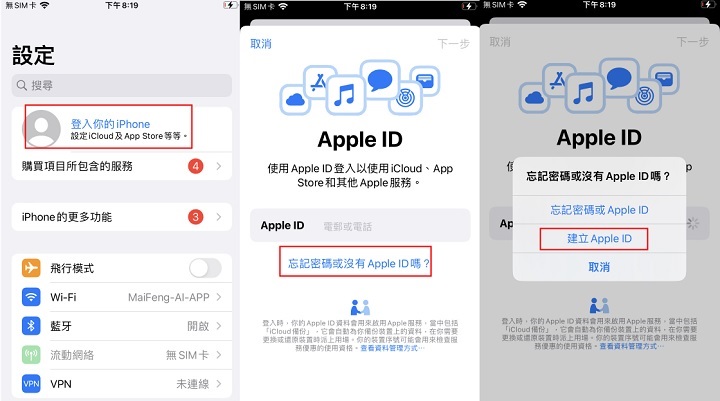
步驟2 設定好「姓名」、「出生日期」、「電子郵件」後才可根據 Apple ID 密碼規則設定。
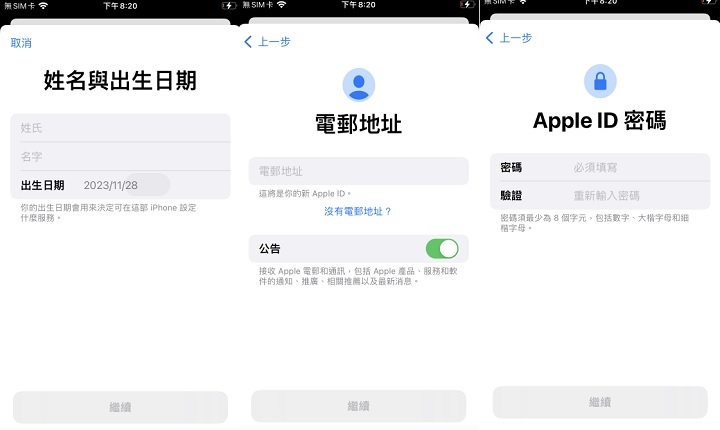
如果你是 iOS 的家的老用戶的話,請根據以下進行操作吧!
步驟1 請前往「設定」> 點擊你的姓名 >「密碼與安全性」>「更改密碼」
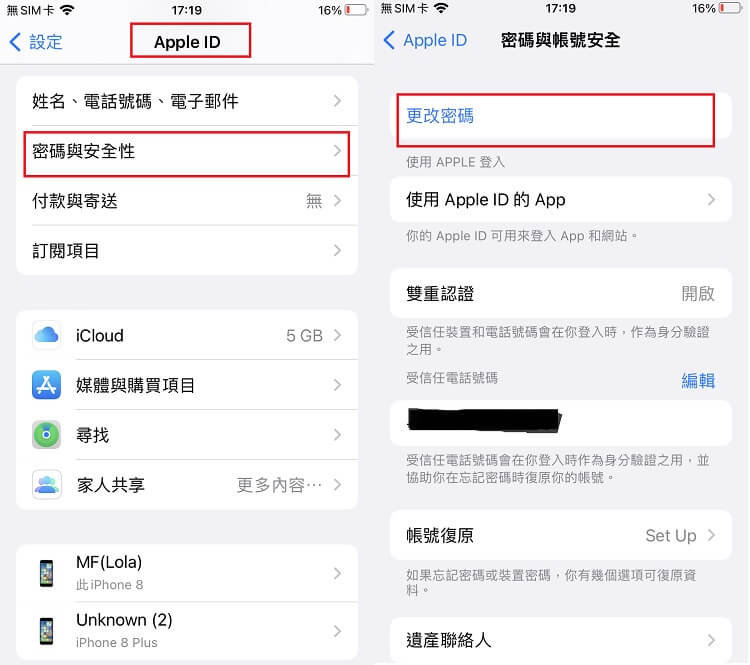
步驟2 輸入目前的密碼或裝置密碼 > 輸入新密碼 > 在驗證欄位中再次確認新密碼
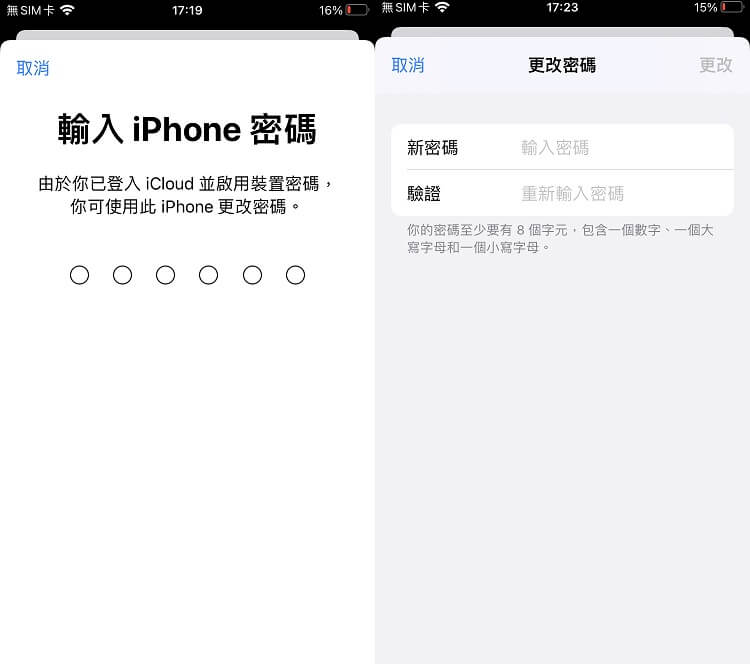
步驟3 確認所有資訊輸入正確後點擊「更改」
注意:新密碼必須為一年內沒有使用過的密碼
忘記 Apple ID 密碼怎麼辦
由於 Apple ID 密碼規則為高強度的複雜字串規定,用家可能很容易忘記整串密碼無法修改 Apple ID 密碼。這時候建議你可以使用專業安全的Apple ID 管理工具 iMyFone LockWiper 來移除 Apple ID 密碼,立刻讓你重新擁有 iPhone 的全部權限。

- 四步幫助你移除 Apple ID 密碼,實現無需密碼重置 Apple ID。
- 無論是解決 Apple ID 已停用或者是移除 iPhone 螢幕鎖定都是 LockWiper 的拿手本領。
- 支援所有 iOS 版本和裝置,包括 26/18/17/16 和 iPhone 17/16/15/14機型。
請跟著以下文字或影片教學一起來將 Apple ID 密碼移除吧!
步驟1.在電腦上安裝 iMyFone LockWiper 後,啟用軟體,並選擇「解鎖 Apple ID」模塊。
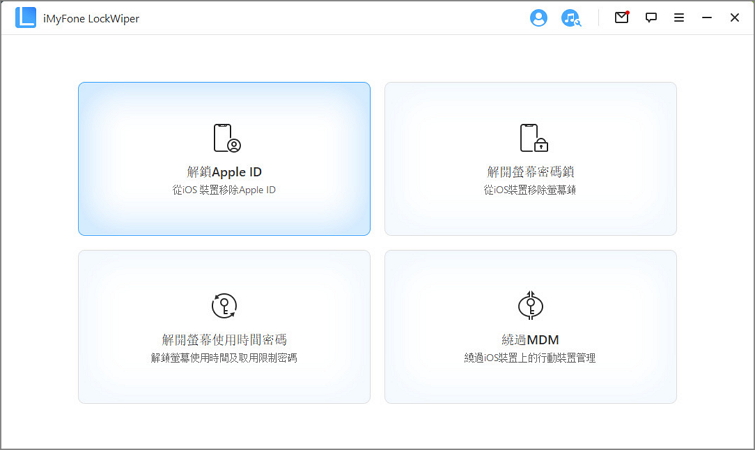
步驟2.使用 USB 線將要移除 Apple ID 的裝置連接電腦,點擊「開始解鎖」。

步驟3.LockWiper 會開始刪除 Apple ID 帳號,如果已經開啟「尋找我的 iPhone」,你可以跟著介面指示重置你的 iPhone 即可。
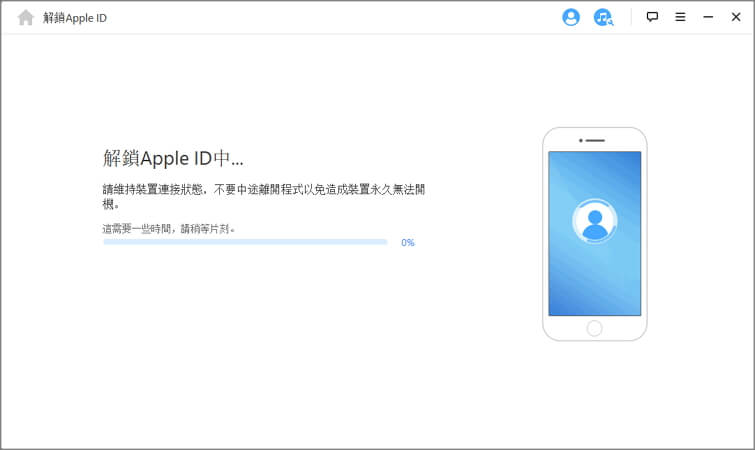
步驟4.不到 5 分鐘,即可看到如下圖 Apple ID 解鎖成功的提示!
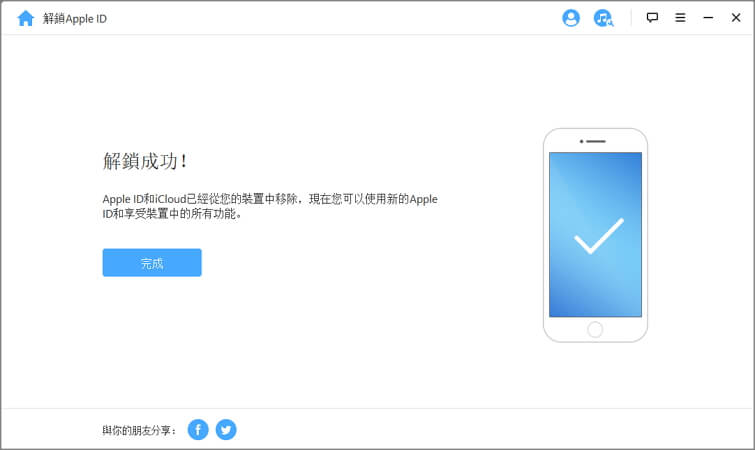
關於 Apple ID 密碼的常見問答
1 Apple ID 密碼修改可以回以前用過的密碼嗎?
可以,但由於 Apple 密碼規則的 原因,你不能是一年內曾經使用過的密碼。
2 Apple ID 密碼輸入錯誤幾次會被停用?
當輸入 Apple ID 密碼輸入錯十次之後,此裝置會被停用。
結語
Apple ID 密碼設定規則有一定的要求,相信你閱讀本文後已經知道了 Apple ID 密碼要求。若你忘記了 Apple ID 密碼,我們推薦你使用安全高效的 iMyFone LockWiper 只要輕鬆三步驟就可以移除 Apple ID 。如果遇上 Face ID 或 Touch ID 的失靈等問題也可以使用它唷!希望本文對你有所幫助。